Når vi trykker på Caps Lock-knappen, viser systemet en popup-melding som sier "Caps Lock on" og spiller en lyd. Noen ganger kan det være irriterende å se denne lyden og vises hver gang vi trykker på Caps lock-knappen. Denne artikkelen forklarer de forskjellige måtene å deaktivere denne lyd- og visuelle varslingen når du trykker på Caps Lock-knappen.
Metode 1: Fra Innstillinger
Trinn 1: Åpne kjørevindu (Windows + r) og type ms-innstillinger: letthetilgang-tastatur og trykk OK
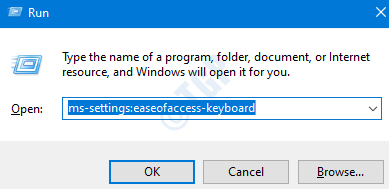
Trinn 2: Innstillingsvinduet åpnes under Enkel tilgang -> Tastatur. Bytt knappen til Skru av under Spill av en lyd når du trykker på Caps Lock, Num Lock eller Scroll Lock
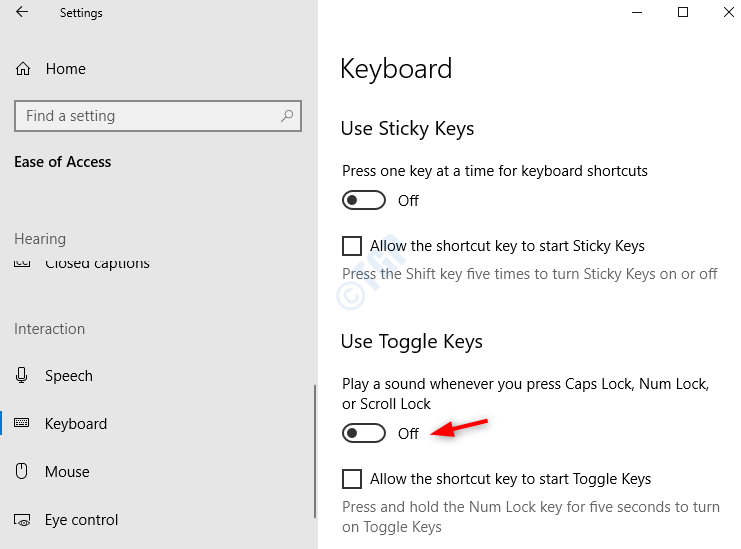
Metode 2: Fra kontrollpanel
Trinn 1: Åpne kjørevindu (Windows + r) og type kontroll access.cpl og trykk OK
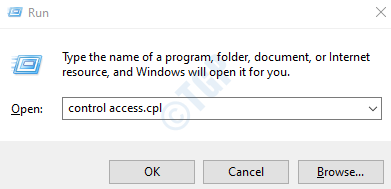
Vei 1: Fra Gjør det lettere å fokusere på oppgaver alternativ
Trinn 2: Vinduet Enkel tilgang i Kontrollpanel åpnes. Velge Gjør det lettere å fokusere på oppgaver
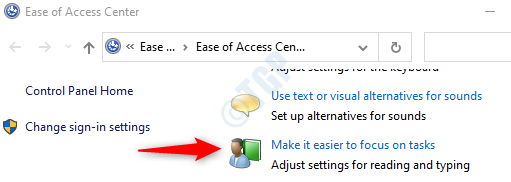
Trinn 3: I Gjør det lettere å fokusere på oppgaver vindu, under Juster tidsgrenser og blinkende variabler,
- Sett kryss de Slå av alle unødvendige animasjoner (når det er mulig) alternativ
- Sett Hvor lenge skal dialogboksene for Windows Notification være åpne til 5 sekunder (lavest mulig)
- trykk Søke om
- Klikk på OK
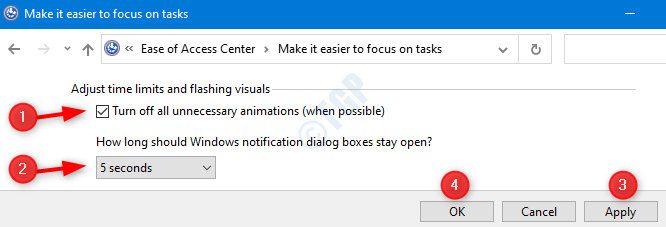
Måte 2: Fra Gjør tastaturet enklere å bruke
Trinn 2: Vinduet Enkel tilgang i Kontrollpanel åpnes. Velge Gjør tastaturet enklere å bruke alternativ
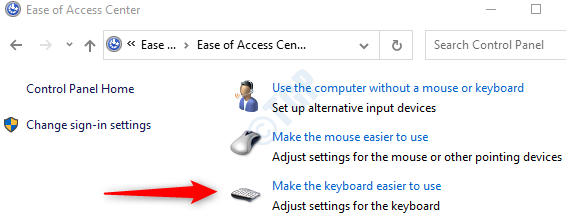
Trinn 3: I Gjør tastaturet enklere å brukevindu, under Juster tidsgrenser og blinkende variabler,
- Fjern krysset de Slå på vekseltaster alternativ
- Fjern krysset de Slå på vekseltastene ved å holde nede NUMBER-tasten i 5 sekunder
- trykk Søke om
- Klikk på OK
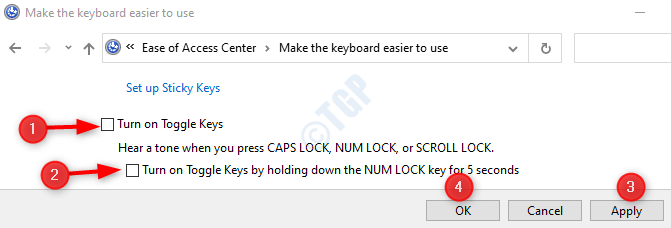
Metode 3: Juster skjermadapteregenskaper
1. Søk Vis avansert visningsinfo i søkefeltet i Windows 10.
2. Nå, klikk på søkeresultatet.
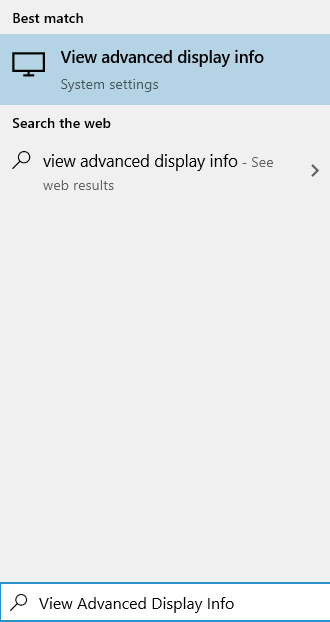
3. Klikk på Skjermadapteregenskaper.
4. Klikk på Skjermkonfigurasjoner fanen.
5. Forsikre Aktiver skjermvisning er sjekket.
6. Under “Indikatorinnstillinger for NumLock og CapsLock” seksjon, se etter “Mens den numeriske låsen eller caps lock er PÅ” velger du “Vis indikatoren i noen sekunder” alternativ.
Det er alt. Håper du har likt å lese denne artikkelen.


